本文目录导读:
CAD对齐命令怎么用:详细步骤与实用技巧
在CAD(计算机辅助设计)软件中,对齐命令是一个非常重要的工具,它可以帮助我们快速、准确地调整图形元素的位置和方向,掌握CAD对齐命令的使用方法,对于提高绘图效率、优化设计方案具有重要意义,本文将详细介绍CAD对齐命令的使用方法,并分享一些实用技巧,帮助读者更好地应用这一功能。
CAD对齐命令的基本使用方法
1、选择对齐命令
在CAD软件中,通常可以通过菜单栏、工具栏或快捷键来调用对齐命令,具体方法可能因软件版本和界面设置而有所不同,但一般可以在“修改”或“编辑”菜单下找到“对齐”选项,一些CAD软件还支持通过快捷键来快速调用对齐命令,如AutoCAD中的“AL”键。
2、选择要对齐的对象
在调用对齐命令后,需要选择要进行对齐操作的对象,这可以是一个或多个图形元素,如线段、圆、多边形等,在选择对象时,可以使用鼠标单击或框选的方式来选择。
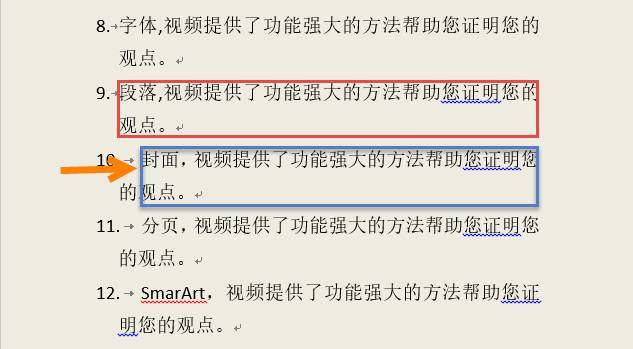
3、指定对齐的基准点和目标点
选择好要对齐的对象后,需要指定对齐的基准点和目标点,基准点是对齐操作的起点,通常选择对象上的一个特征点;目标点是对齐操作的终点,即希望对象移动到的位置,在指定基准点和目标点时,可以使用鼠标在绘图区域中单击或输入坐标值来确定。
4、完成对齐操作
指定好基准点和目标点后,CAD软件会自动计算对齐操作的参数,并将对象移动到目标位置,对齐操作就完成了。
CAD对齐命令的实用技巧
1、使用多个基准点和目标点进行对齐
除了使用单个基准点和目标点进行对齐外,CAD软件还支持使用多个基准点和目标点进行对齐,这可以使得对齐操作更加精确和灵活,在使用多个基准点和目标点时,需要按照软件提示依次指定它们的位置。
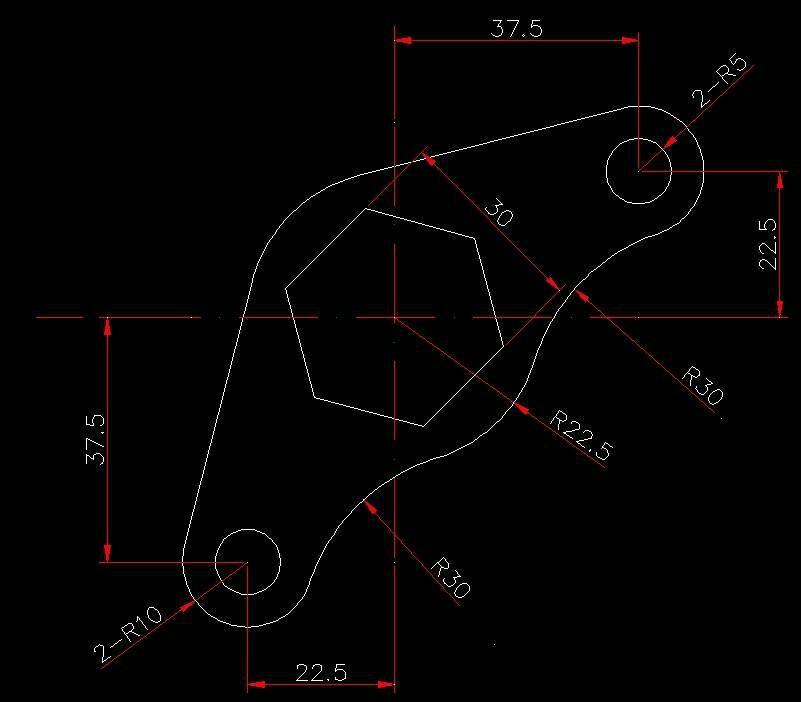
2、结合其他命令使用对齐功能
对齐命令可以与其他CAD命令结合使用,以实现更复杂的操作,可以先使用移动命令将对象移动到大致位置,然后再使用对齐命令进行微调;或者可以先使用旋转命令调整对象的方向,再使用对齐命令进行精确定位,通过结合使用不同的命令,可以充分发挥对齐命令的优势,提高绘图效率。
3、利用捕捉功能辅助对齐操作
CAD软件中的捕捉功能可以帮助我们更准确地指定基准点和目标点的位置,通过开启捕捉功能,我们可以捕捉到图形元素的特征点、交点、中点等关键位置,从而确保对齐操作的准确性,在使用对齐命令时,建议开启捕捉功能并合理设置捕捉选项,以提高操作的精度和效率。
4、注意对齐操作的顺序和方向
在对齐操作过程中,需要注意操作的顺序和方向,我们应该先选择要对齐的对象,再指定基准点和目标点,要确保基准点和目标点的选择顺序与对齐操作的预期方向一致,以避免出现意外的结果。
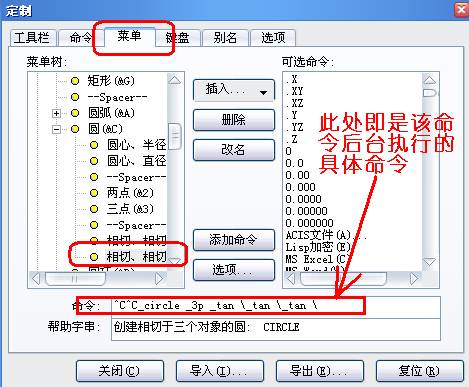
5、保存和重用对齐设置
在CAD软件中,我们可以保存对齐操作的设置,以便在后续绘图过程中重复使用,这可以节省我们重新设置对齐参数的时间,提高绘图效率,保存对齐设置的方法可能因软件版本而异,但一般可以在对齐命令的对话框中找到相关选项。
CAD对齐命令是一个强大而实用的工具,掌握其使用方法对于提高绘图效率和质量具有重要意义,通过本文的介绍,相信读者已经对CAD对齐命令的基本使用方法和实用技巧有了一定的了解,在实际应用中,建议读者结合具体需求和软件特点,灵活运用对齐命令,不断优化设计方案,提升绘图水平。










发表评论